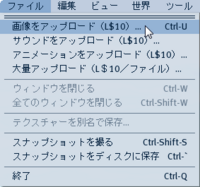お知らせ
このブログはhttp://kanaenet.blogspot.comに移転しました。新しいブログをご覧ください。
2009年03月05日
クリームを作る その3 ねじる
以下のようなクリームを作っています。

今回はねじります。
ねじる角度はFileメニューのSetupダイアログにあるTwist Degreeで変更できます。今回は30度に設定します。
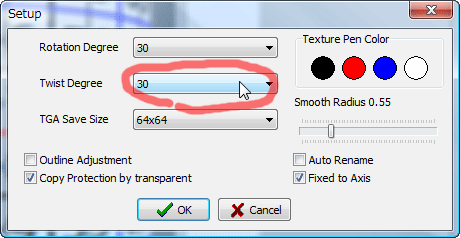
OKボタンを押してダイアログを閉じます。
次にROKUROタブを選んでROKUROモードに戻り,以下の図のようにクリームの下の部分を選択します。

そして,編集画面を右クリックして表示されるポップアップメニューからTwist+を選びます。

これを,上の図の赤線で囲った部分について,下から一つずつSHIFTキーを押しながら選択して,このねじる作業を繰り返します。

そうすることでねじられている部分とそうでない部分をなめらかにつなぎます。
上から見るとなめらかにつながっているのがわかります。

クリームなので表面を少しなめらかにしておきましょう。
EditメニューにあるSmoothを使います。
Smoothはかける程度をFileメニューのSetupダイアログにあるSmooth Radiusで変更できます。今回は0.55にしました。

ROKUROモードのままCTRL-Aで全てのコントロールポイントを選択します。プレビューが以下のように表示されます。編集画面のコントロールポイントを範囲指定でつかむのではありません。注意してください。
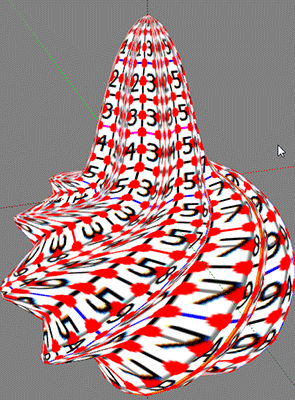
そして,編集画面を右クリックして表示されるポップアップメニューのSmoothを選択してください。すると全体が若干ですがなめらかになります。
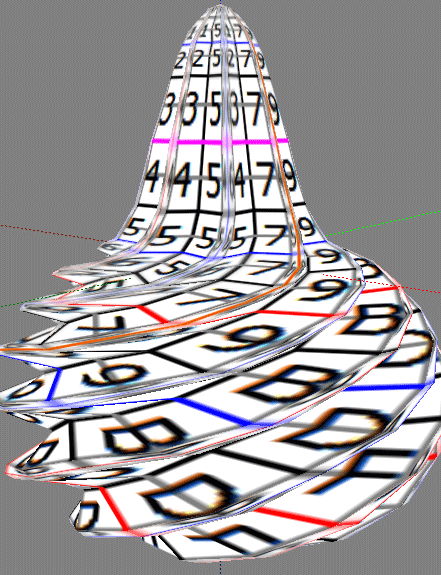
次回はクリームの先を曲げます。

今回はねじります。
ねじる角度はFileメニューのSetupダイアログにあるTwist Degreeで変更できます。今回は30度に設定します。
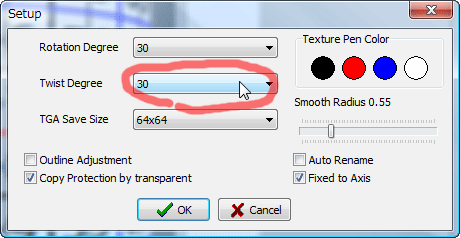
OKボタンを押してダイアログを閉じます。
次にROKUROタブを選んでROKUROモードに戻り,以下の図のようにクリームの下の部分を選択します。

そして,編集画面を右クリックして表示されるポップアップメニューからTwist+を選びます。

これを,上の図の赤線で囲った部分について,下から一つずつSHIFTキーを押しながら選択して,このねじる作業を繰り返します。

そうすることでねじられている部分とそうでない部分をなめらかにつなぎます。
上から見るとなめらかにつながっているのがわかります。

クリームなので表面を少しなめらかにしておきましょう。
EditメニューにあるSmoothを使います。
Smoothはかける程度をFileメニューのSetupダイアログにあるSmooth Radiusで変更できます。今回は0.55にしました。

ROKUROモードのままCTRL-Aで全てのコントロールポイントを選択します。プレビューが以下のように表示されます。編集画面のコントロールポイントを範囲指定でつかむのではありません。注意してください。
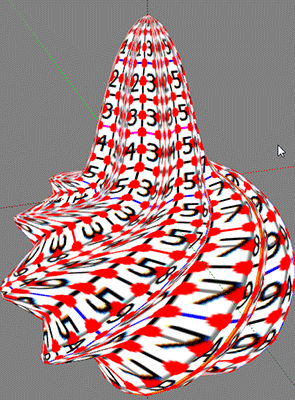
そして,編集画面を右クリックして表示されるポップアップメニューのSmoothを選択してください。すると全体が若干ですがなめらかになります。
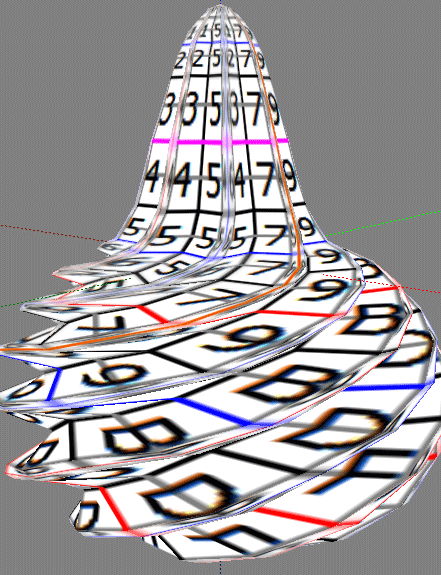
次回はクリームの先を曲げます。
Posted by Yuzuru Jewell at 08:35
│T07 クリームを作る